Heim >Software-Tutorial >Bürosoftware >Schritte zum Zeichnen des Untertassensymbols in PPT
Schritte zum Zeichnen des Untertassensymbols in PPT
- 王林nach vorne
- 2024-03-26 17:40:18443Durchsuche
Der PHP-Editor Apple stellt Ihnen ausführlich vor, wie Sie mit PPT ganz einfach das Untertassensymbol zeichnen können. Öffnen Sie zunächst PPT und wählen Sie die gewünschte Präsentationsseite aus. Zweitens fügen Sie das Formwerkzeug ein und wählen Sie den Kreis aus, um die Hauptform der Untertasse zu zeichnen. Fügen Sie anschließend Details hinzu, z Fügen Sie Teeblätter und andere Dekorationen hinzu, passen Sie Farbe und Größe an und vervollständigen Sie die Zeichnung des Untertassensymbols. Die Bedienung ist einfach und leicht zu verstehen, kommen Sie und probieren Sie es aus!
1. Fügen Sie die Ellipse ein.
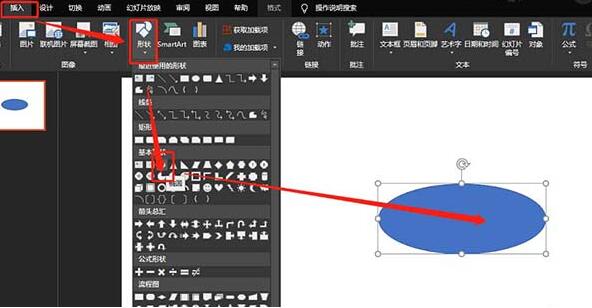
2. Fügen Sie ein Rechteck ein.
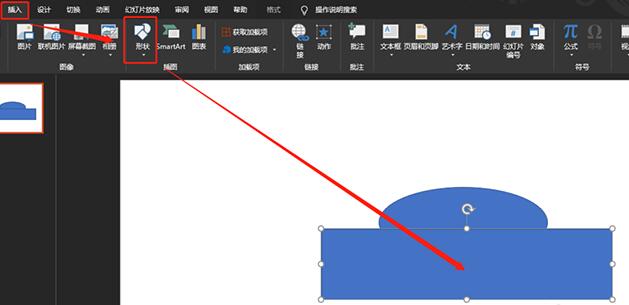
3. Geteilte Grafiken.
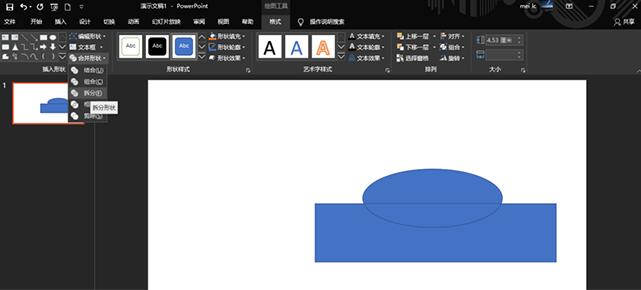
4. Passen Sie die Grafikgröße an.
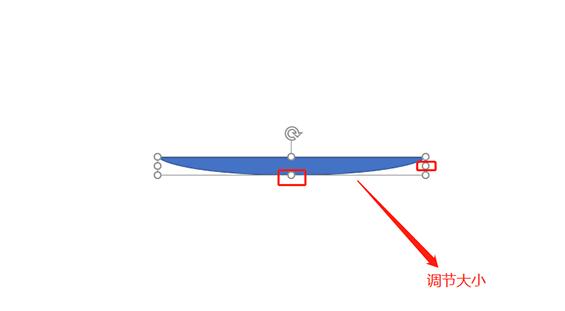
5. Format festlegen: schwarze Füllung, kein Rand.
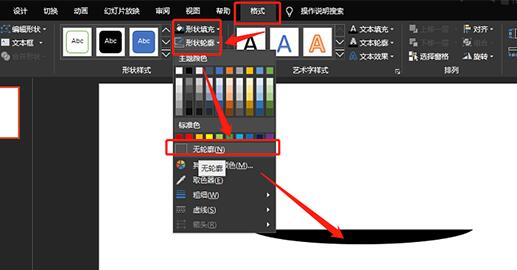
6. Fügen Sie ein Rechteck ein und zentrieren Sie die Grafik.
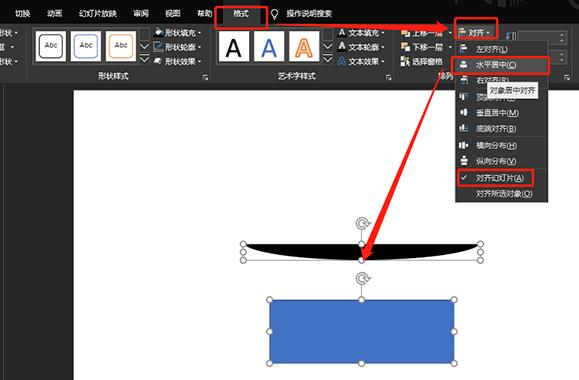
7. Verschieben Sie das Rechteck an den unteren Rand des Fachs und teilen Sie die Grafiken.
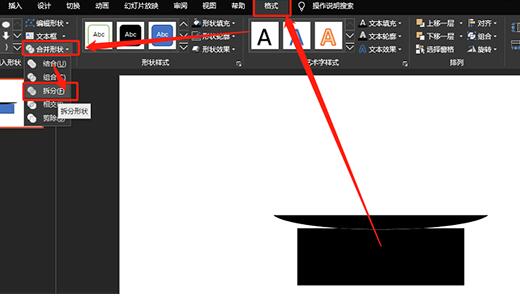
8. Löschen Sie einfach die überflüssigen Teile.
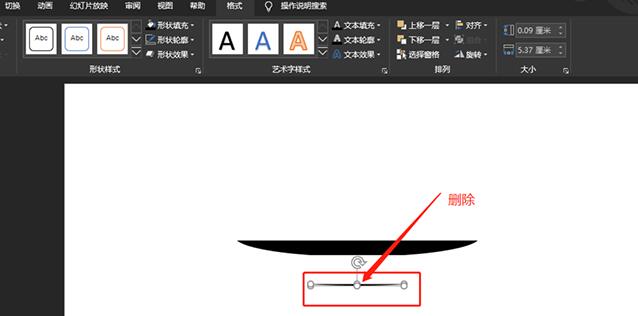
Das obige ist der detaillierte Inhalt vonSchritte zum Zeichnen des Untertassensymbols in PPT. Für weitere Informationen folgen Sie bitte anderen verwandten Artikeln auf der PHP chinesischen Website!

